Ibland kan det vara intressant och nödvändigt för oss att installera ett nytt operativsystem på vår dator. Antingen för att vi har bytt hårddisk, dator eller helt enkelt för att vi vill installera om Windows eller ett annat operativsystem. För många år sedan var det vanligt att göra det med CD, men för närvarande är det bästa alternativet att skapa en startbar UBS för att formatera datorn och installera operativsystemet på ett mycket enkelt sätt.
I allmänhet har installationer från ett USB-minne blivit det enklaste sättet att uppdatera vår dator med ett nytt operativsystem. Installationer gjorda av ett USB-minne är snabba, bärbara och har fördelen att återgå till lagringsenheten efter installationen. Det finns olika ISO till USB-verktyg, med funktioner som riktar sig till både nybörjare och avancerade användare.

Vad är det och vad behöver vi för att skapa en startbar USB
Booteable är den spanska översättningen av boot, som på engelska betyder boot. Av denna anledning, när vi hänvisar till en startbar USB, hänvisar vi inte till den en startbar USB som vi ska använda för vår dator för att installera ett nytt operativsystem. För detta behöver vi bara en ISO-avbildning av operativsystemet som vi ska installera. Vi kommer också att behöva en USB-enhet (minneskort, Pendrive, etc.) med minst 8 GB kapacitet och högsta möjliga hastighet, så att installationen inte tar evigt (helst USB 3.0). Slutligen behöver vi ett program som hjälper oss att montera bilden på USB-enheten.
Program för att skapa en startbar USB
Därefter kommer vi att se en lista över program som gör att vi kan skapa en startbar USB helt gratis, vilket gör att vi kan säkerhetskopiera Windows eller få en installationsenhet.
Rufus, den mest populära appen
Det är ett populärt program som gör att vi kan formatera USB-minne för att snabbt och enkelt skapa startbara enheter. För detta har den två alternativ, en standard och en mer avancerad, så att den anpassar sig till alla typer av användare. Från dess gränssnitt väljer vi enheten, ett partitionsschema och typ av målsystem. Vi väljer också filsystemstyp (FAT32, NTFS, UDF eller exFAT), klusterstorleken och en ny volymetikett.
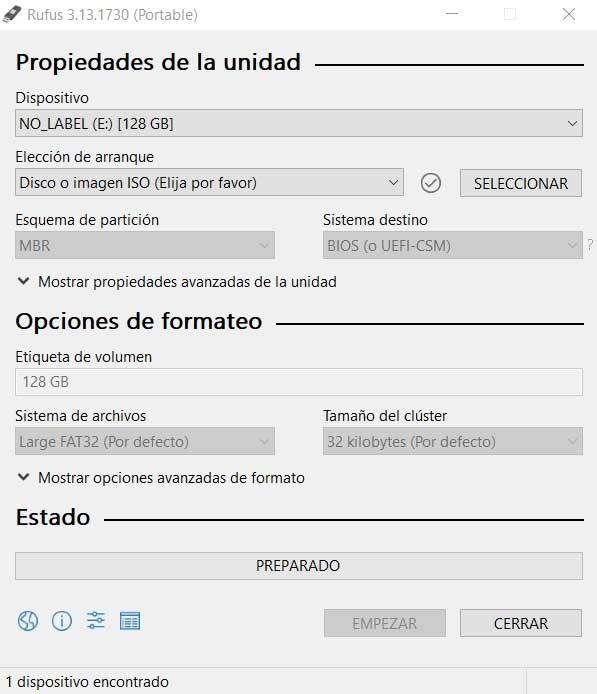
Med sina grundläggande formatalternativ kommer det att tillåta oss att kontrollera enheten för dåliga block och välja typ av algoritm. Dessutom kan vi konfigurera ett snabbt formatläge, skapa en utökad etikett och ikonfiler, samt skapa en startbar disk med ISO eller andra typer av diskbilder.
Rufus har både en installerbar version och en bärbar version som inte kräver någon typ av installation. För att göra detta måste vi bara ladda ner det gratis genom att komma åt denna länk . Applikationen är kompatibel med alla versioner av Windows från XP till Windows 10.
FlashBoot, skapa startbara Windows USB-enheter
Det är ett program som gör det möjligt för oss att skapa startbara USB-enheter med konfigurationen av Windows 7, 8 och 10. I den här konfigurationen kan vi inkludera alla applikationer och data på en extern lagringsenhet som pendrive, minneskort eller disk Lasted . Detta hjälper oss att överföra allt tillagt innehåll från en dator till en annan, även om de har helt annan hårdvara.
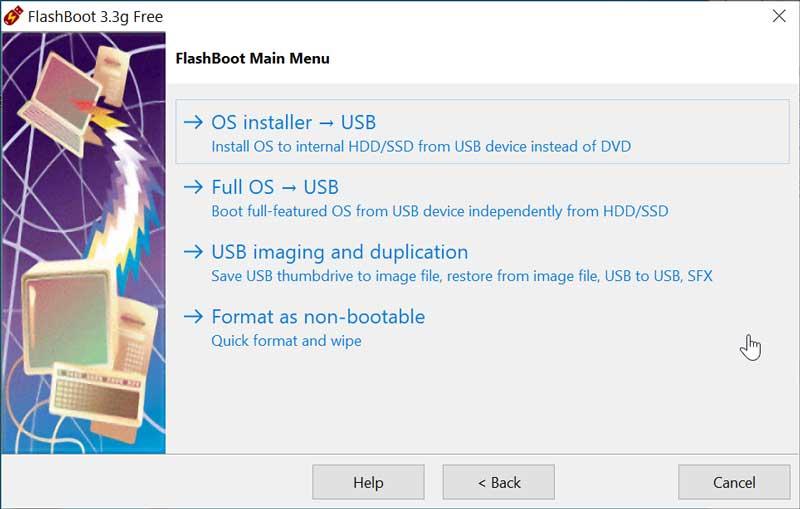
Denna programvara stöder drivrutinsintegration eftersom den innehåller ett stort antal förinstallerade drivrutiner. Detta gör det möjligt för detta program att också användas för att göra en säkerhetskopia av vårt operativsystem för att vara säker i händelse av ett virusproblem, maskinvarufel etc. och för att hålla våra mest värdefulla data säkra.
Vi kan ladda ner FlashBoot gratis från dess webbplats . Programmet är kompatibelt med Windows 7, 8x och 10 i sina 32- och 64-bitarsversioner. Den har också en Pro-version som kostar 29.95 dollar och innehåller ytterligare funktioner som gör att vi kan skapa en installerbar Windows-klon och stöder installationen av en miniversion av Windows XP (BartPE).
WinToUSB, skapa en bärbar Windows 10-enhet
Det är ett av de bästa programmen att skapa en bärbar Windows 10-enhet med. Och det är att denna programvara gör det möjligt för oss att förbereda en installation av Microsoft operativsystem på en extern USB-enhet, vare sig det är en pendrive eller en hårddisk. Denna installation gör att vi kan ha ett fullt fungerande och konfigurerat Windows som vi alltid kan ha med oss. För detta är det bara nödvändigt att ha en ISO-bild av operativsystemet. Det gör det också möjligt för oss att klona vår lokala Windows 10-installation till pendrive så att den kan fungera på ett bärbart sätt.
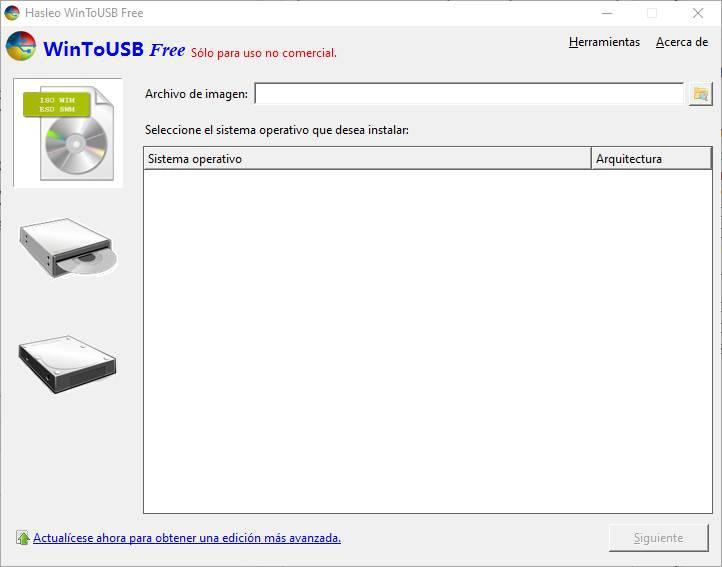
Denna applikation har en gratis version som gör det möjligt för oss att skapa en bärbar Windows från en ISO, virtuell hårddisk eller DVD, klona vår Windows-installation till en USB så att vi kan använda den på ett drickbart sätt, samt skapa en Windows-installation USB. Den har också en professionell version som kostar 29.95 euro och som erbjuder ytterligare funktioner som kompatibilitet med Windows 10 Pro och Enterprise och snabbare klonningshastighet.
Vi kan ladda ner WinToUSB från dess webbplats .
YUMI, ett av de mest använda boot-systemprogrammen
Det är ett av de mest populära programmen för att skapa olika startsystem från ISO till USB. Det är en fri och öppen källkodsprogramvara som gör det möjligt för oss att skapa en komplett USB-flashminne med flera bootar från flera ISO-filer som är kompatibla med Linux, Windows och systemverktyg. ISO-filerna kan laddas manuellt från hårddisken på vår dator eller, i fallet med Linux, ladda ner från själva programmet.

Dess gränssnitt är baserat på ett normalt fönster med en enkel struktur där vi kan börja med att välja en enhet som vår USB-enhet. När vi använder detta program kommer vi knappast att märka dess närvaro eftersom det förbrukar en mycket låg mängd av båda CPU och RAM.
Vi kan ladda ner YUMI gratis från här. .
RMPrepUSB, ett av de mest kompletta programmen
Detta är ett av de mest kompletta ISO till USB-paketen i listan. Det är ett Windows-verktyg som du kan partitionera och formatera en enhet, särskilt för USB-enheter. Med den här applikationen kan vi installera en startkod, den har en sektorredigerare, det gör det möjligt att testa enheter av falsk storlek, det kan lösa USB-startproblem. Det låter dig också köra en 32-bitars MBR-emulator för att starta från en USB-enhet med full skrivåtkomst. Dessutom innehåller det ett kommandoradsverktyg.
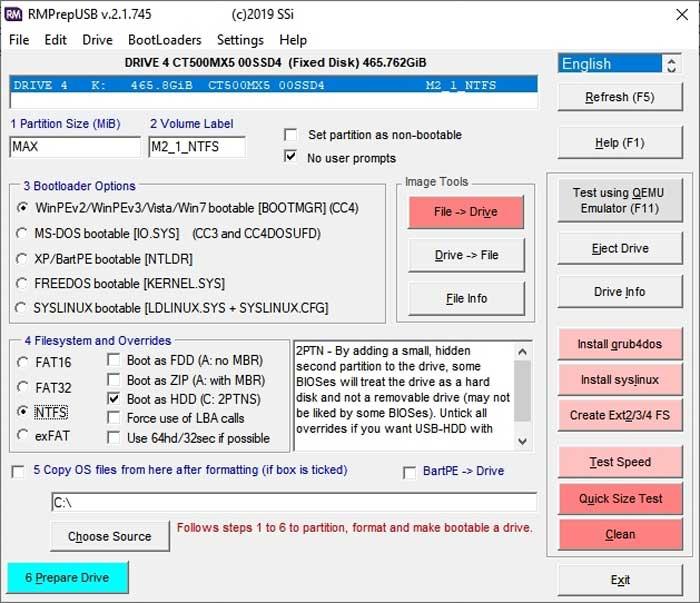
Denna applikation ansvarar för formatering, partitionering och rengöring av USB-skivor och kan installera upp till fem olika startsystem. Det har dock ett klumpigt och ovänligt gränssnitt som kan göra upplevelsen svårare för mer oerfarna användare.
Vi kan ladda ner RMPrepUSB gratis från denna länk.
WinToFlash, skapa multiboot startbara USB-enheter
Denna applikation gör det möjligt för oss att skapa en startbar USB-enhet för Multiboot med Windows-installationsprogrammet, Linux live, dataåterställning, hårdvarutester eller till och med att köra Windows på ett fullt fungerande sätt. Den är kompatibel med alla versioner av Microsoft-operativsystemet, från Windows XP till Windows 10 32-bitars eller 64-bitars.
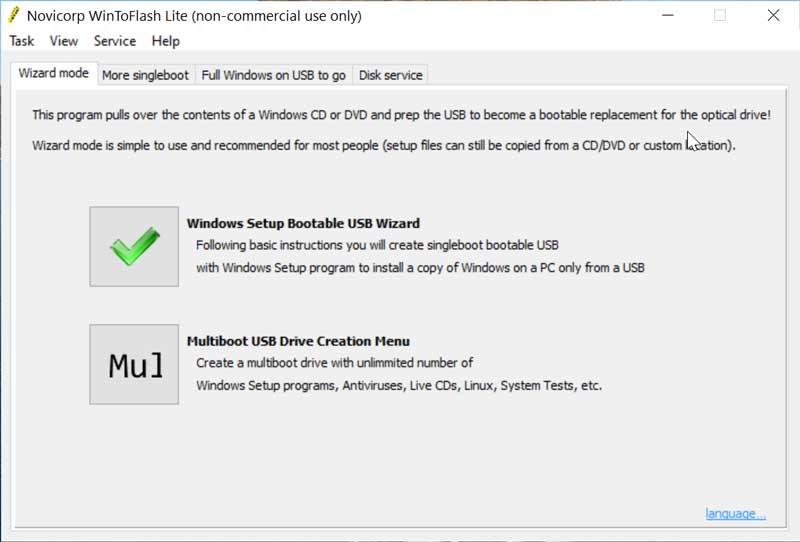
Applikationen ansvarar för att ladda ner programvaran för att skapa startbar USB från Internet och från hårddiskens cache. Det är ansvarigt för att installera en starthanterare och skapa en urvalsmeny, kontrollera filsystemet helt för fel.
WinToFlash har en något begränsad gratisversion eftersom den inte innehåller stöd för filer större än 4 Gb och det inte har stöd för NTFS, exFAT, USB-FDD och GRUB4DOS, som vi kan ladda ner från denna länk. Om vi vill dra nytta av dess funktioner måste vi köpa den professionella versionen som har ett pris på $ 29.95.
Ventoy, skapa ett USB-flashminne med flera startar
Det är ett gratis, lätt och bärbart program som erbjuder möjligheten att konvertera alla USB-flashenheter till en multiboot-system . Tack vare detta kan vi lagra olika operativsystem, beroende på lagring av vår pendrive, för att kunna utföra installationen från vilken dator som helst. Programmet erbjuder oss kompatibilitet med 475 operativsystem , inklusive Windows 7, 8, 8.1 och 10, liksom de mest populära Linux-distributionerna.
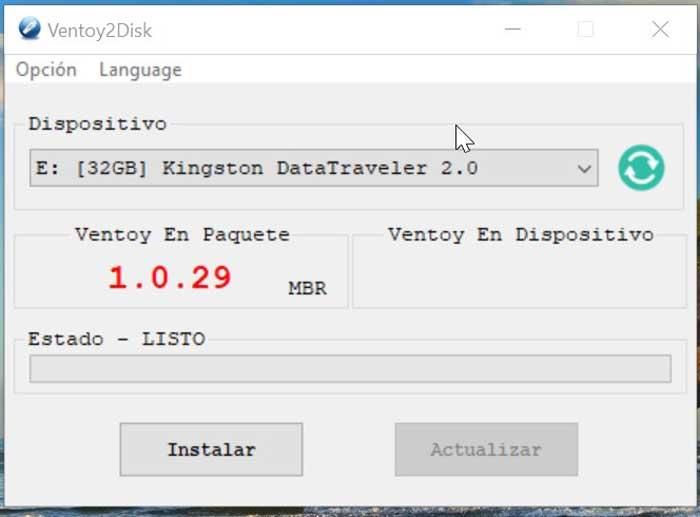
Applikationen har stöd för ISO, WIM, IMG och EFI format, samt stöd för Legacy + UEFI och är kompatibelt med diskbilder som är större än 4 GB. Detta verktyg är ansvarigt för att skapa startbara USB-enheter från ISO-filer på ett enkelt sätt och kan användas av alla typer av användare.
Ventoy är ett gratis program med öppen källkod som vi kan ladda ner från GitHub .
Windows USB-nedladdningsverktyg
Microsoft har sitt eget Windows 10-installationsprogram officiellt i ISO-format. Med det, vad du kommer att göra är att skapa en Windows 10 USB som kan startas på en pendrive som har minst 8 GB kapacitet. På detta sätt garanterar vi att få en ISO-bild på ett officiellt, uppdaterat och virusfritt sätt. Det är en applikation så enkel som den saknar funktionalitet, men det kan vara det bekvämaste sättet att ha en Windows 10 startbar USB.
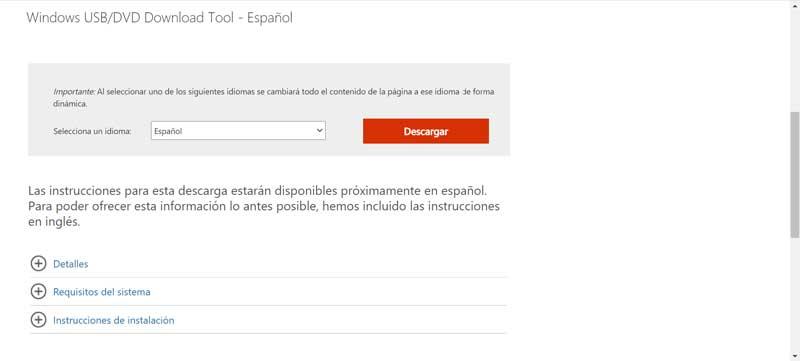
Vi kan ladda ner Windows USB Wownload Tool gratis från denna länk.